Trasformare un video lateralmente non è solo una cosa divertente, ma anche un'abilità utile. Secondo il nuovo sondaggio del Global Web Index, sei utenti su dieci su Internet hanno condiviso video generati dagli utenti sui social media, non sorprendentemente raggiungendo un picco tra i giovani. Oggi quasi tutti hanno una fotocamera digitale o uno smartphone. E questi dispositivi svolgono un ruolo chiave nella produzione e condivisione di video. Tuttavia, ci sono ancora difficoltà nella creazione di video, come girare un video lateralmente quando è stato preso nella direzione sbagliata. Pertanto, ti mostreremo come ruotare un video su Windows, Mac, online, Android e iOS.

Girare il video lateralmente
Il modo più semplice per girare lateralmente un video sul computer è Aiseesoft Video Editor. Le sue caratteristiche principali includono:
1. Ruota un video con un clic.
2. Fornire effetti video estesi.
3. Migliorare e ottimizzare la qualità video.
4. Decorare video con filigrana e testo personalizzati.
5. Supporta tutti i formati video.
6. Disponibile per Windows 10/8/7 / XP / Vista e Mac OS.
In breve, è il modo migliore per modificare i video senza perdita di qualità sia su Windows che su Mac.
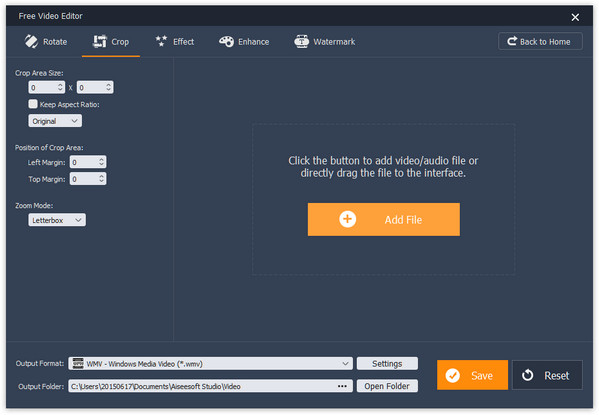
Passo 1 Installa il miglior strumento di rotazione video sul tuo computer
Scarica e installa Aiseesoft Video Editor sul tuo PC. Esiste una versione dedicata per computer Mac. Avvia l'editor video e seleziona "Ruota" sull'interfaccia home.
Passo 2 Trasforma un video lateralmente con un clic
Premi il pulsante "Aggiungi file" per importare il video che vuoi ruotare. Quindi fai clic su "Ruota 90 in senso orario" o "Ruota 90 in senso antiorario" sulla barra laterale sinistra per ruotare il video nella direzione giusta.
Suggerimento: se vuoi ruotare una clip, puoi andare su "Clip migliorata" sull'interfaccia home e dividere prima la clip video.
Passo 3 Salva il video ruotato
Dopo la rotazione, selezionare un formato video appropriato dal menu "Formato di output" e immettere una destinazione nel campo della cartella "Output". Una volta fatto clic sul pulsante "Salva", il risultato verrà salvato sul tuo computer.
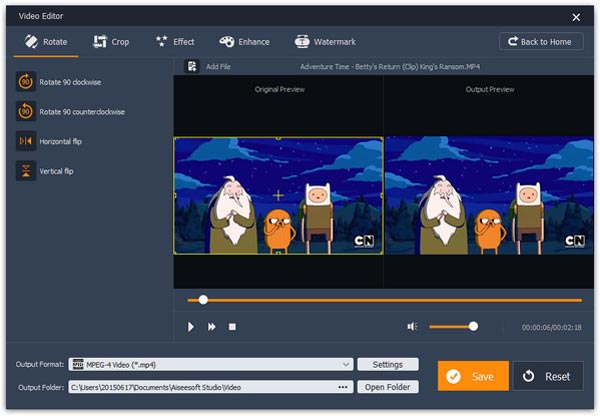
Video Rotate è un editor video dedicato per girare lateralmente un video su iPhone. Inoltre, l'utilizzo è molto semplice.
Passo 1 Apri Video Rotate dalla schermata principale e scegli il video che desideri ruotare dal Rullino fotografico.
Passo 2 Successivamente, ti verrà presentato lo schermo di rotazione del video. Qui puoi ruotare il video di 90 gradi in senso orario o antiorario toccando i pulsanti "90 gradi" sulla barra degli strumenti.
Passo 3 Al termine, tocca l'icona "Destra" nella parte superiore dello schermo per accedere alla schermata di anteprima. Se sei soddisfatto del video ruotato, salvalo sul Rullino fotografico o condividilo sui social media. (Lo schermo dell'iPhone non ruota?)
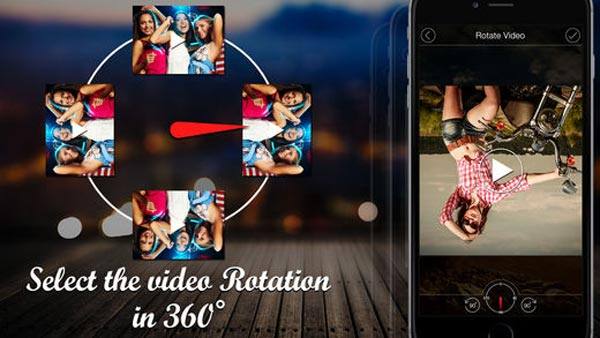
Google Foto non è solo uno strumento di backup multimediale, ma un'app di editing video per utenti Android. Per girare lateralmente un video con Google Foto, puoi seguire i passaggi seguenti.
Passo 1 Esegui l'app Google Foto sul tuo telefono ed esegui il backup del video per ruotarlo sul server di Google.
Passo 2 In Google Foto, tocca il video per aprirlo. Quindi tocca il menu "Modifica" con un'icona a forma di penna nella parte inferiore dello schermo. Si aprirà il menu di modifica, toccare il pulsante "RUOTA" fino a quando l'orientamento del video è corretto.
Passo 3 Infine, tocca "Salva" nell'angolo in alto a destra per salvare il risultato su Google Foto.

Se preferisci gli strumenti online, Aconvert è una buona scelta per trasformare un video lateralmente online.
Passo 1 Inserisci www.aconvert.com/video/rotate/ nella barra degli indirizzi del tuo browser e premi il tasto "Invio" per aprire direttamente la pagina di rotazione video di Aconvert.
Passo 2 Fare clic su "FILE" e quindi premere il pulsante "Sfoglia" per caricare il video per ruotare dal tuo computer. Oppure puoi fare clic su URL e rilasciare l'indirizzo del video online per la rotazione. Apri il menu a discesa "Trasposizione" e seleziona una combinazione di grado e orientamento.
Suggerimento: Aconvert supporta la rotazione di un file video fino a 200 MB.
Passo 3 Premi il pulsante "Invia" e scarica il risultato sul tuo computer con il codice QR al termine.
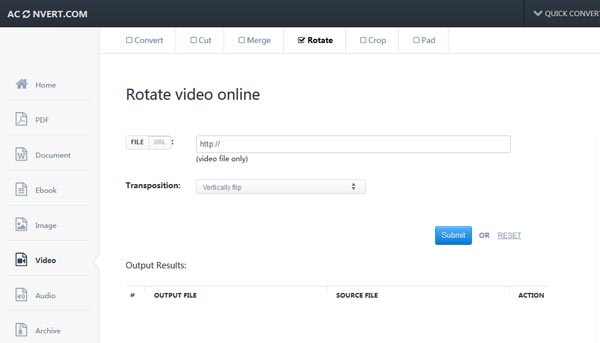
iMovie è uno dei migliori editor video per Mac, che ha anche la possibilità di girare lateralmente un video.
Passo 1 Apri il video per ruotare in iMovie e premi il pulsante Ritaglia nella parte inferiore del video player.
Passo 2 Quindi i pulsanti di rotazione destra e sinistra appariranno nella parte superiore del lettore video. Ogni clic trasforma il video di 90 gradi.
Passo 3 Infine, puoi salvare il video ruotato come nuovo file video.
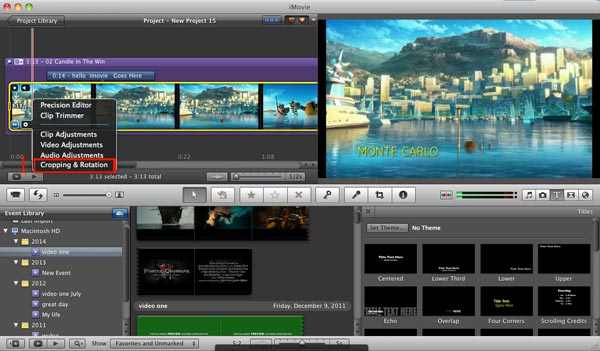
Per Windows, Window Media Player potrebbe essere il modo più semplice per girare lateralmente un video.
Passo 1 Avvia WMP, trascina e rilascia il video per ruotarlo nel programma.
Passo 2 Seleziona i fotogrammi video da ruotare e fai clic sul pulsante "Rotazione" destro o sinistro nella sezione "Modifica" fino a quando l'orientamento è corretto.
Passo 3 Infine, apri il menu "Salva filmato" e seleziona un dispositivo di destinazione per salvare e transcodificare il video.
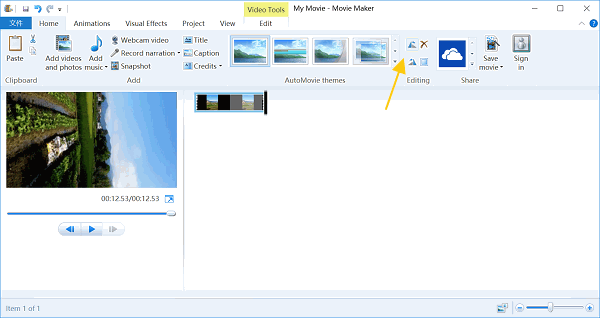
Sebbene girare un video lateralmente con VLC sia un po 'complicato, la guida di seguito potrebbe essere utile.
Passo 1 Apri anche il video per ruotarlo in VLC. Apri il menu Strumenti e seleziona "Effetti e filtri". Nella finestra di dialogo popup, vai su "Effetti video" e quindi sulla scheda "Geometria".
Passo 2 Seleziona la casella "Trasforma" e seleziona un grado dall'elenco a discesa in basso, premi il pulsante "Chiudi" per confermare e ruotare il video.
Passo 3 Per salvare il video ruotato, seleziona "Converti / Salva" nel "Menu Media". Aggiungi il video corrente premendo Aggiungi e fai clic su "Converti / Salva" per continuare. Quindi, rilascia una cartella nella sezione "Destinazione" e premi "Avvia" per salvare le modifiche in modo permanente.

Sulla base dell'esercitazione sopra, è necessario comprendere più metodi per trasformare lateralmente un video su Windows, Mac, online e sul telefono cellulare. Quando guardi un video con l'orientamento sbagliato, puoi scegliere uno strumento adeguato e seguire le guide sopra per correggere facilmente la direzione. Tra questi editor a rotazione video, Aiseesoft Video Editor è impressionante per le operazioni semplici e la qualità dell'output. Speriamo comunque che le nostre guide sopra siano utili e utili per te.